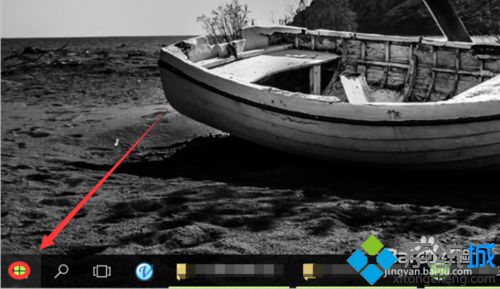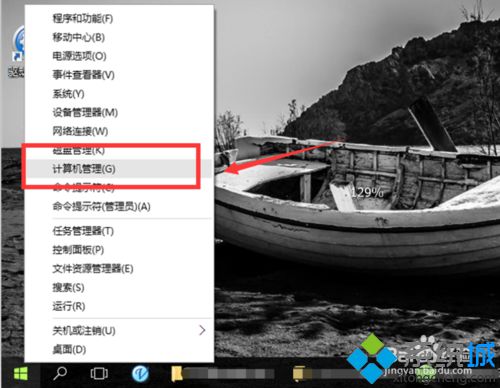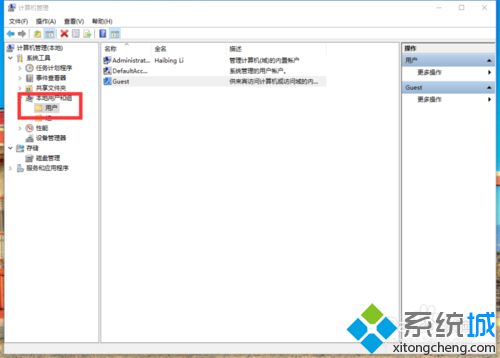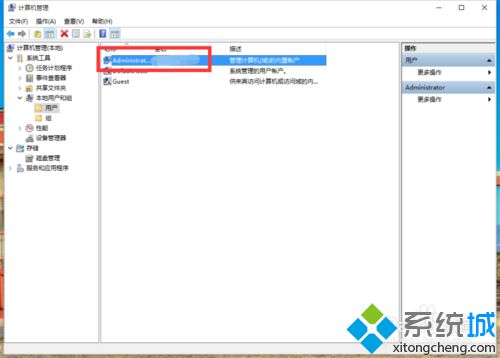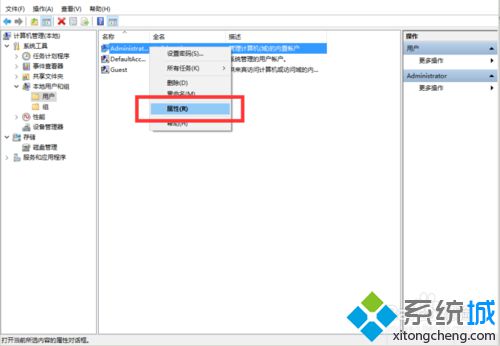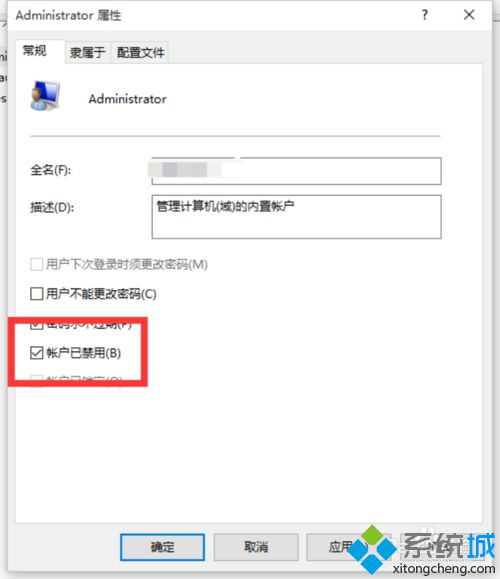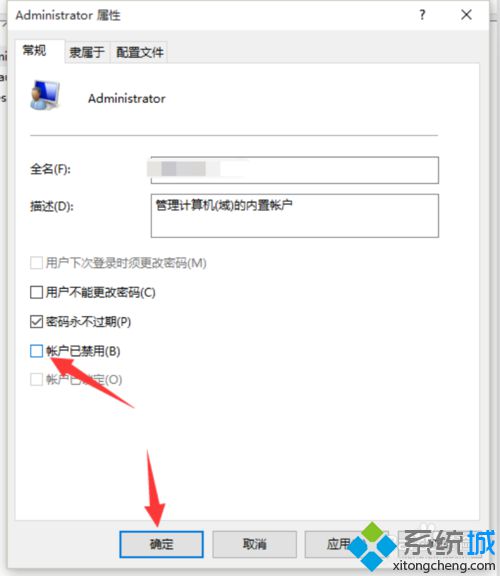Win10系统怎么打开超级管理员账号?Windows10打开超级管理员的方法
时间:2023-01-01 21:07 来源:未知 作者:小群 点击:载入中...次
有位win10系统用户反映自己最近在修改C盘的一些系统文件时,系统总是会提示权限不够,因此希望能够打开超级管理员账号,这该如何操作呢?接下来,在下就向大家分享Windows10系统下打开超级管理员账号的方法。 具体方法如下: 1、首先用鼠标右键点击桌面左下角的开始图标。
2、在弹出的菜单选项中;选择【计算机管理】点击并打开它。
3、在弹出的计算机管理窗口,展开左侧小窗口的【本地用户和组】,选择【用户】。
4、点击“用户”后,在中间小窗口中,鼠标右键点击【Administrator】用户。
5、在弹出的菜单选项框中点击【属性】并打开它。
6、在打开的Administrator属性界面窗口中,我们看到默认Administrator管理员账户是禁用的,我们只要将“账户已禁用”前面的勾去掉。
7、去掉“账户已禁用”前的勾以后,点击【确定】接可以了。
(责任编辑:ku987小孩) |